Con iOS 6, Apple introdujo una nueva función de Safari llamada "Web Inspector" para depurar aplicaciones web en dispositivos iOS como iPad, iPhone o iPod touch. Esta función puede ayudar a cualquier persona, especialmente a los desarrolladores web, a encontrar y corregir problemas con sitios web. A continuación se explica cómo utilizar esta función:
Active Web Inspector en su iDevice tocando Configuración> Safari> Avanzado y active Web Inspector.
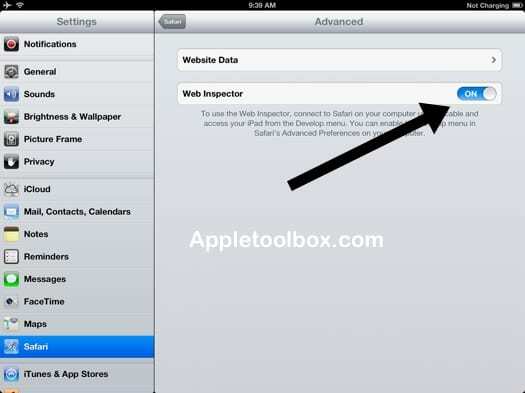
Una vez que hayas activado Web Inspector, debes conectar tu dispositivo a tu computadora (solo Mac, las computadoras PC no son compatibles con esta función). Proceda a iniciar Safari en su computadora Mac. Primero asegúrese de tener las herramientas de desarrollador en Safari activadas. Si puede ver "Desarrollar" en la barra de menú, entonces está activado. Si necesita activar el menú de desarrollo, haga clic en "Safari> Preferencias> Avanzado" y marque la casilla de verificación "Mostrar menú de desarrollo en la barra de menú".
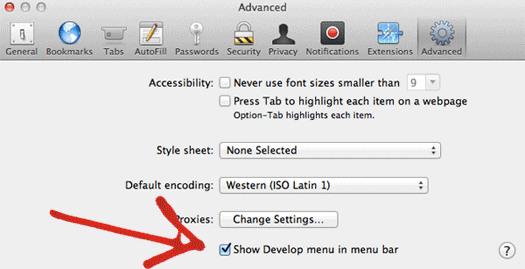
Ahora seleccione el menú Desarrollar; verá su iDevice como una opción de menú. Debería poder inspeccionar su sitio web. Esto incluye realizar cambios en HTML o CSS, ejecutar comandos JavaScript y buscar elementos DOM.
Relacionado:
- Proteja su privacidad con la navegación privada en Safari
- Cómo abrir una nueva pestaña o página en Safari móvil

Obsesionado con la tecnología desde la llegada temprana de A / UX a Apple, Sudz (SK) es responsable de la dirección editorial de AppleToolBox. Tiene su base en Los Ángeles, CA.
Sudz se especializa en cubrir todo lo relacionado con macOS, habiendo revisado docenas de desarrollos de OS X y macOS a lo largo de los años.
En una vida anterior, Sudz trabajó ayudando a compañías Fortune 100 con sus aspiraciones de transformación empresarial y tecnológica.